专业声卡的麦克拾音如何把单声道变双声道
【后续更新】
可以通过OBS推流软件完美解决这个问题(直播or录屏)。
在OBS软件主界面的下方,“混音”那个区域里,如果你的声卡驱动安装没问题,正常应该是有两行,一行是麦克风输入,一行是操作系统里的所有声音。(默认情况下也就是你电脑能听到的所有声音,比如游戏的声音,听歌软件播放的音乐,以及其他的所有声音,甚至包括你和别人连麦时从对面听到的自己的声音,所以声卡上如果有跳线返听麦克的设置一定要关掉,否则会造成震耳欲聋的巨大回授噪音)。
找到你的麦克风输入的那一行,点右边那个齿轮图标,把麦克风的“单声道”那一个方框勾上,录进去的麦克风声音就在中间了。搞定。
-------------------------------------------------------
【原始文本】
人家好好的专业声卡,我为什么想把录进去的单声道变成双声道?
比如你想录个游戏实况边玩边说话一起录进去,你会发现默认情况下通过麦克录进去的声音只在一边响,根据你麦克插的是哪个口,可能声音在左边也可能右边,但就是不在中间,听着别扭,我希望声音在中间。
那么解决办法如下:
安装一个音频虚拟跳线软件,比如Asio Pro Link。
打开软件,启动ASIO设备,然后如下图那两条画的烂糟糟的线一样,把其中一个声音输入,画两条线输出到ASIO VADPRO MIX OUT的1和2就可以了。
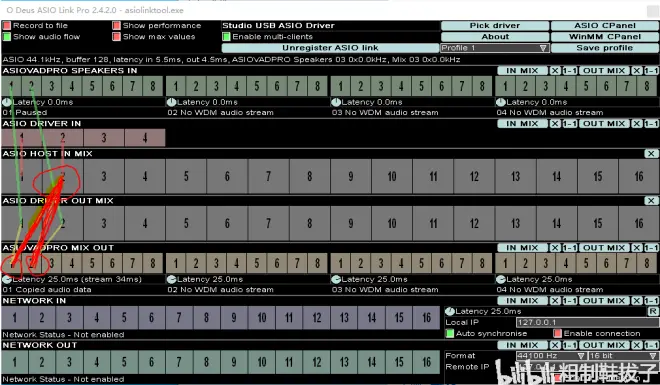
我这里是从2画出来,因为我的麦克插在了2号口上。
如果你买的是那种4进甚至8进的声卡,那插的是几号口就从几号画出去。
1和2是一组分别是左右声道,3和4一组以此类推……
顺带一提,我的声卡是Presonus 24c,系统是windows10,其他必要的音频设置如图:
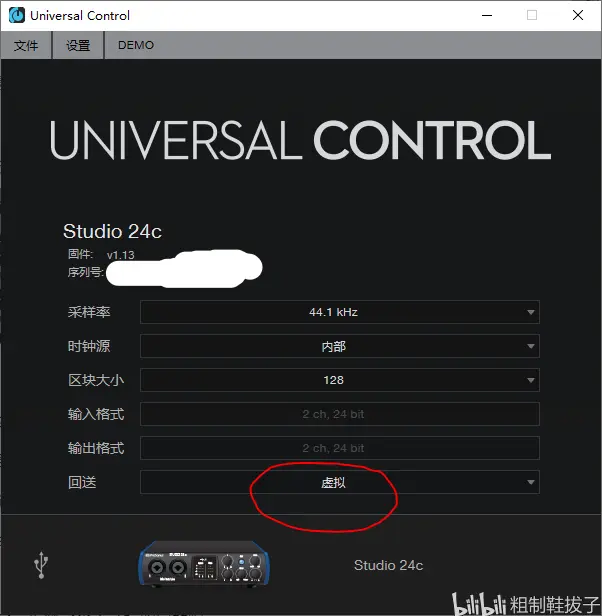
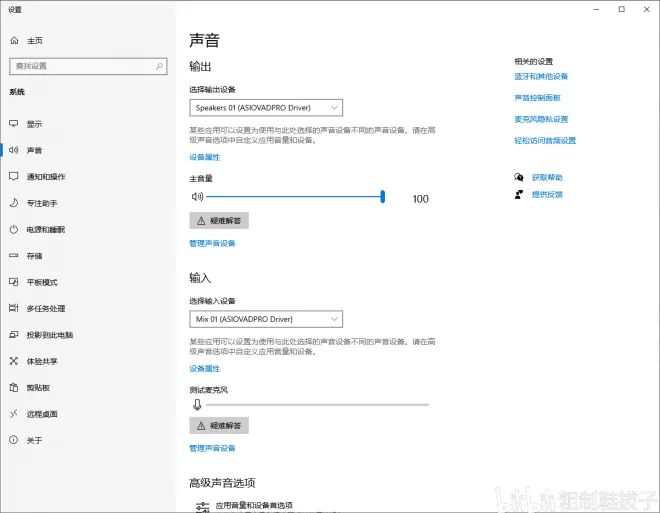
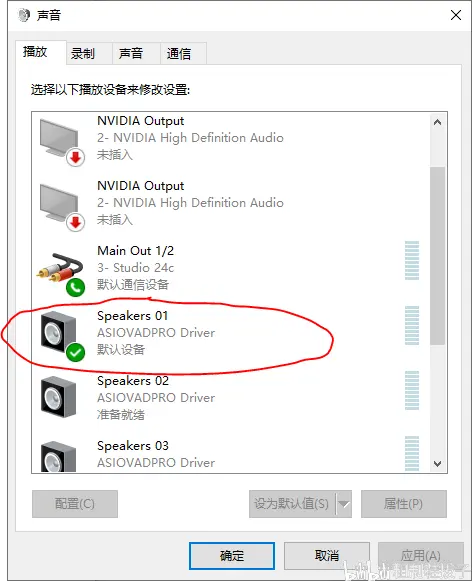
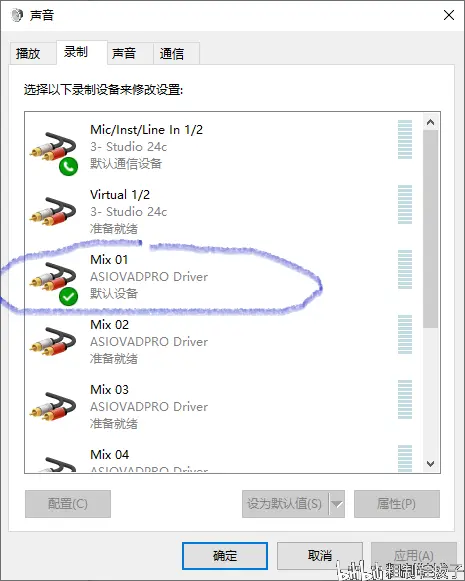
记在这里防止自己以后忘了,折腾了半天才搞明白的呢。

